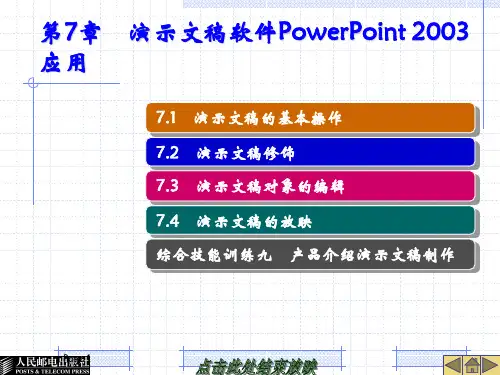4. 幻灯片放映视图
幻灯片按顺序全屏幕显示。单击鼠标、按Enter键都可显示下一 张幻灯片,按Esc键可退出全屏幕。关于幻灯片放映的更多设置, 将在本章后面章节做详细介绍。
12 5.1.4 新建、保存演示文稿
1.新建演示文稿
为了满足办公中的各种需要,PowerPoint 2010提供了多种创 建演示文稿的方法,有创建空白演示文稿、利用模板创建演示 文稿、使用主题创建演示文稿、使用上的模板创建 演示文稿等,如图5-6所示。
38 5.2.8 插入艺术字
Office多个组件中都有艺术字功能,在演示文稿中插入艺术 字可以美化演示文稿的放映效果,如图5-35所示,配合湖水 的内容为文字设置了“映像”艺术效果.
39 5.3 设计与美化幻灯片
40 5.3.1 用版式规范布局
幻灯片版式PowerPoint 2010 中的一种常规排版的格式, 通过幻灯片版式的应用可以对文字、图片、表格、Smart图表等 更加合理简洁完成布局。
34 5.2.7 插入声音
演示文稿中的声音通常有三类用途:背景音乐、动画声音和 真人配音,多种可选的音频格式让PPT演示进入有声时代。
35
1.插入音频文件
插入音频的具体操作方法为:【插入】选项卡——【媒体】 组——【音频】按钮——选择【文件中的声音】(如图5-30所 示)——选择所要插入的文件。
41 新建某种版式的幻灯片
1. 可以直接将要插入的新幻灯片定为某种版式,具体操作方 法为:选中需要插入幻灯片的位置——【开始选项卡】—— 【幻灯片】组——【新建幻灯片】按钮——单击需要的版式,
42
2.更改幻灯片版式
启动PowerPoint 2010 时,会显示作为封面的幻灯片, 称为“标题 幻灯片”。在标题幻灯片下面新建的幻灯片,默认情况下是“标题 和内容”版式,我们可以根据需要重新设置其版式。 具体操作方 法为:选中需更改版式的幻灯片——【开始】选项卡——【幻灯片】 组——【版式】按钮——选择需要的版式。PowerPoint 2010 中提 供的版式丰富,并且每种版式都有名称,位于每种版式的下方。